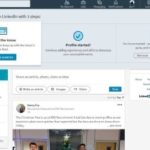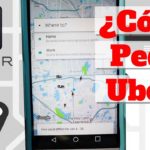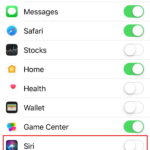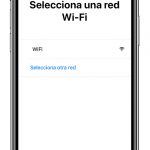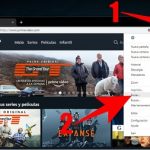Tabla de contenidos
La aplicación móvil de YouTube no es para todo el mundo. Su interfaz en el escritorio es más espaciosa y menos apretada, donde a medida que la aplicación de YouTube se comprime. Si prefieres usar la versión de escritorio de YouTube, tienes la opción de hacerlo en tu teléfono. Puedes encontrar la solución tanto para Android como para iOS a continuación.
Solicitar sitio de escritorio para YouTube en Android
Antes de poder utilizar la versión de escritorio de YouTube en tu dispositivo Android, primero tienes que deshabilitar la aplicación de YouTube en tu Configuración. La razón es que una vez que hayas instalado YouTube en tu dispositivo Android y lo hayas utilizado, se utiliza de forma predeterminada siempre que accedas a YouTube, incluso si utilizas un navegador.
Desactivando la aplicación de YouTube, cortaste ese proceso. Cuando hayas completado los pasos siguientes, harás que YouTube se abra en tu navegador, en lugar de a través de la aplicación de YouTube.
Desactivando la aplicación de YouTube (Android)
1. Busca y abre la aplicación Settings .
2. En el menú de ajustes, busca y selecciona Apps .
3. En el menú de aplicaciones, dirígete hacia la parte inferior para encontrar la aplicación de YouTube . Adelante y selecciónala para revelar más opciones.
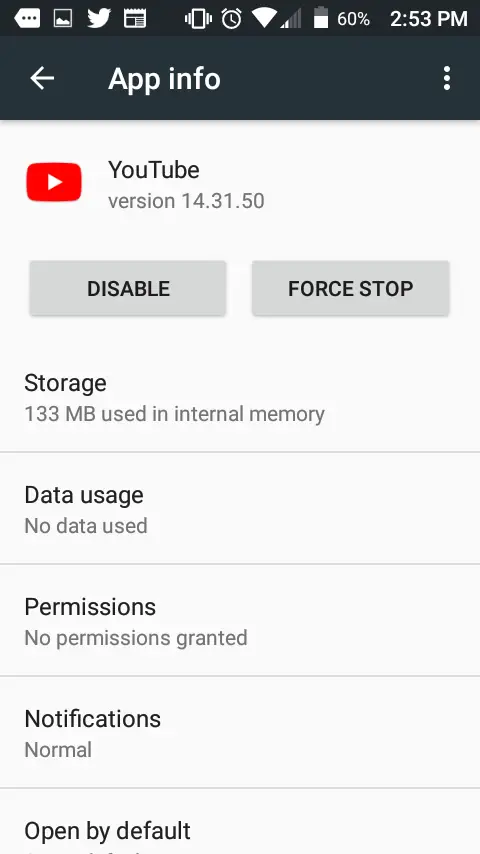
4. Ahora elige DISABILITAR . Elija DISABLE APP cuando se le pida que confirme.
Con YouTube ahora desactivado, cada vez que visites el sitio web de YouTube a través de tu aplicación del navegador, no te encontrarás con el tema del lanzamiento de la aplicación de YouTube en su lugar.
Ver la versión de escritorio de YouTube (Android)
1. Abre la aplicación de Google Chrome . 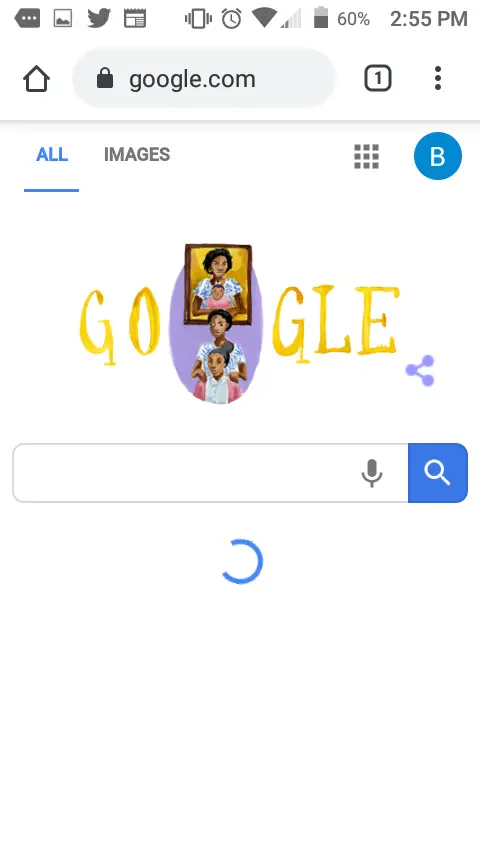
2. En la esquina superior derecha de la pantalla, verás tres puntos verticales . Selecciónalo.
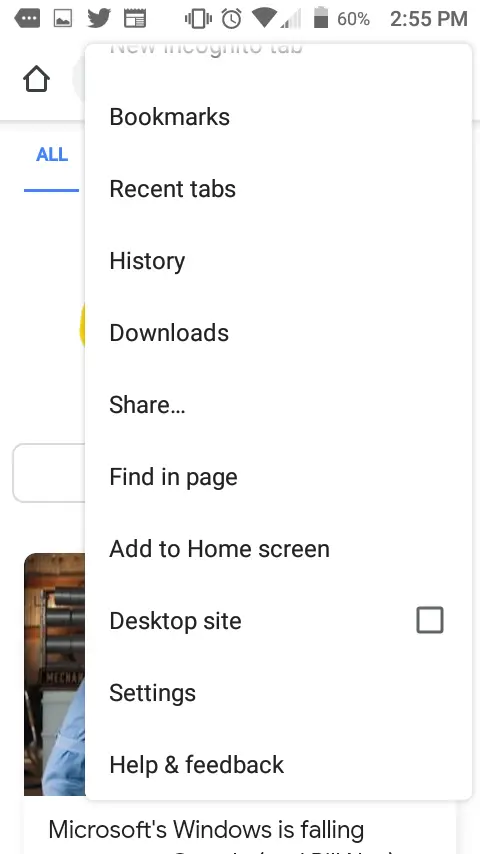
3. En el menú desplegable, seleccione Sitio de escritorio o Solicitar Sitio de escritorio . Tu navegador se recargará en la vista de escritorio.
4. En la parte superior del navegador, diríjase al sitio web de YouTube tocando la barra de direcciones y escribiendo la dirección web de YouTube. Con la vista del escritorio ya activada, YouTube se mostrará como tal.
5. Para desactivarlo, simplemente toca los tres puntos verticales de nuevo y selecciona Sitio de Escritorio o Solicitar Sitio de Escritorio de nuevo.
Solicitud de sitio de escritorio en un dispositivo IOS
Se necesita JavaScript para que ciertas funciones de YouTube funcionen correctamente. Sin él, ver YouTube en la vista de escritorio puede ser un desastre. Primero revisemos para asegurarnos de que JavaScript ha sido habilitado en la configuración de Safari.
Activar JavaScript (iOS)
1. Localiza y lanza la aplicación Settings .
2. En la columna de la izquierda, busca la aplicación Safari y selecciónala.
3. Elija Avanzado .
4. En Avanzado, verás una opción para JavaScript . Asegúrate de que el deslizador se mueve a la derecha. Notarás un color verde, que indica que ha sido activado.
Ver la versión de escritorio de YouTube (iOS)
1. Localiza y lanza la aplicación Safari . 2. Revisa tu pantalla de inicio o cualquier carpeta de aplicaciones. Si no la encuentras, es posible que pases por delante de ella.
2. Toca la barra de direcciones en la parte superior y ve a la página principal de YouTube.
3. En el sitio de YouTube, verás el icono de la «hamburguesa» en la esquina superior izquierda de la pantalla. Selecciónalo.
4. En el menú que aparece, diríjase hasta la parte inferior del menú. Verás Escritorio . Si lo seleccionas, YouTube se recargará en una vista de escritorio.